نصائح
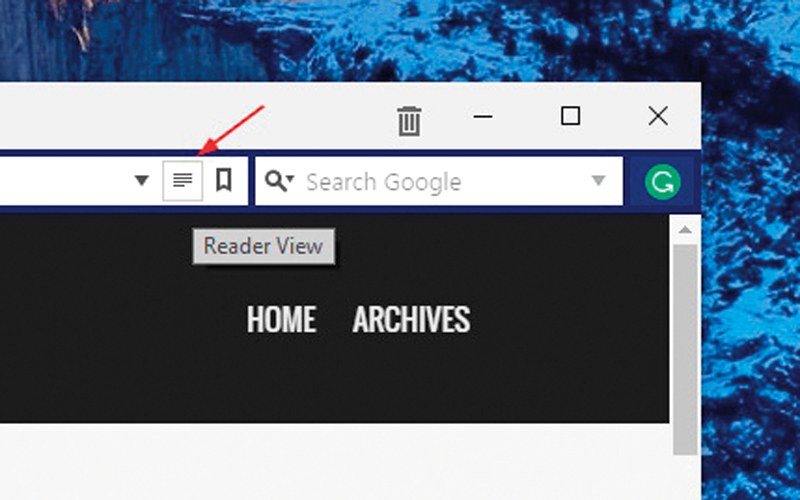
تفعيل وضع القراءة في «فيفالدي»
تحاول المتصفحات الحديثة أن تحمي مستخدميها من الإزعاج الذي تسببه لهم الإعلانات والنوافذة المنبثقة والصور، وغيرها، أثناء التصفح، وذلك عبر السماح لهم بتفعيل ملمح «وضع القراءة» Reader View الذي يفيد كبار السن وذوي القدرات البصرية المحدودة. فإذا كنت من مستخدمي متصفح «فيفالدي»، فإنه يمكنك تفعيل هذا الملح عبر الخطوات التالية: افتح المتصفح، ثم توجه إلى الصفحة التي ترغب في قراءتها بوضع القراءة، ومن ثم توجه إلى شريط العناوين في أعلى نافذة المتصفح، ومنها انتقل إلى الجانب الأيمن منه، وبعد ذلك توجه إلى الأيقونة الثانية جهة اليمين الخاصة بـ«زر وضع القراءة» Reader View button وتبدو في شكل أسطر متوازية عدة، ثم انقر فوقها، لتظهر أمامك الصفحة بعدها خالية من الإعلانات والصور وبخط أكثر وضوحاً لتسهيل قراءتها. لكن انتبه إلى أنه في بعض الأحيان لا تتيح بعض المواقع تفعيل هذا الوضع عند استخدام صفحاتها.
|
تعطيل فتح «آي فون» عبر البصمة
تتيح هواتف «آي فون» لمستخدميها فتح الهاتف إما عن طريق «رمز المرور» passcode أو عبر بصمة الأصابع Touch ID، فإذا كنت من مستخدمي الهواتف العاملة بنظام التشغيل ios 10 وتحديثاته، وقررت الاستغناء عن تفعيل ملمح فتح الهاتف عن طريق بصمة الأصابع، اتبع الخطوات الآتية التي يوصي بها موقع solveyourtech: افتح التطبيق الخاص بـ«الإعدادات» Settings في الهاتف، ومن داخل قائمة الإعدادات، مرر للأسفل حتى تصل إلى خيار «التعريف عن طريق بصمة الإصبع ورمز المرور» Touch ID and Passcode، وتبدو الأيقونة الخاصة به على شكل بصمة إصبع داخل مربع أحمر اللون، وبعد ذلك أدخل «رمز المرور» passcode الحالي الخاص بك. وداخل النافذة الجديدة التي ستظهر، وتحت القسم الخاص باستخدام التعريف عبر بصمات الإصبع، حرّك المؤشر المجاور لخيار «استخدام بصمات الإصبع في فتح الهاتف» iPhone Unlock إلى وضع إيقاف التفعيل، وذلك بتحريكه إلى جهة اليسار. |




